
「アナログ・レコードの音をキャプチャーして、デジタル・プレイヤーで楽しみたい」「大事なアナログ・レコードの音を良い状態のまま保存して持っていたい」という方は、多いのではないでしょうか。
本チュートリアルでは、多くのマスタリング・スタジオで圧倒的な支持を得ているADI-2 Proの精密なAD変換と、PCM 768 kHz / DSD 11.2 MHzの録音・再生に対応する編集&マスタリング・ソフト「Sound it!」を使って、アナログ・レコードの音を余すところなく細部までデジタルで録音する方法を紹介します。
関連記事
▼ADI-2/4 Pro SEを使用したレコードのデジタル・アーカイブはこちらをご参照ください。

目次
ADI-2 Proでレコードをデジタル化するメリット
近年、音楽の定額配信サービスの普及が進む中、アナログ・レコードの心地よいサウンドや手間をかける醍醐味に魅力を感じるデジタル世代が増えています。
- 高音質でアナログ・レコードを録音したい
- 手持ちの音楽プレーヤーでレコードの音を楽しみたい
- ストリーミング・ライブラリーでは見つけられないレアな音源をデジタル化したい
- 大事なレコードを良い状態で保管したいので再生を控えたい
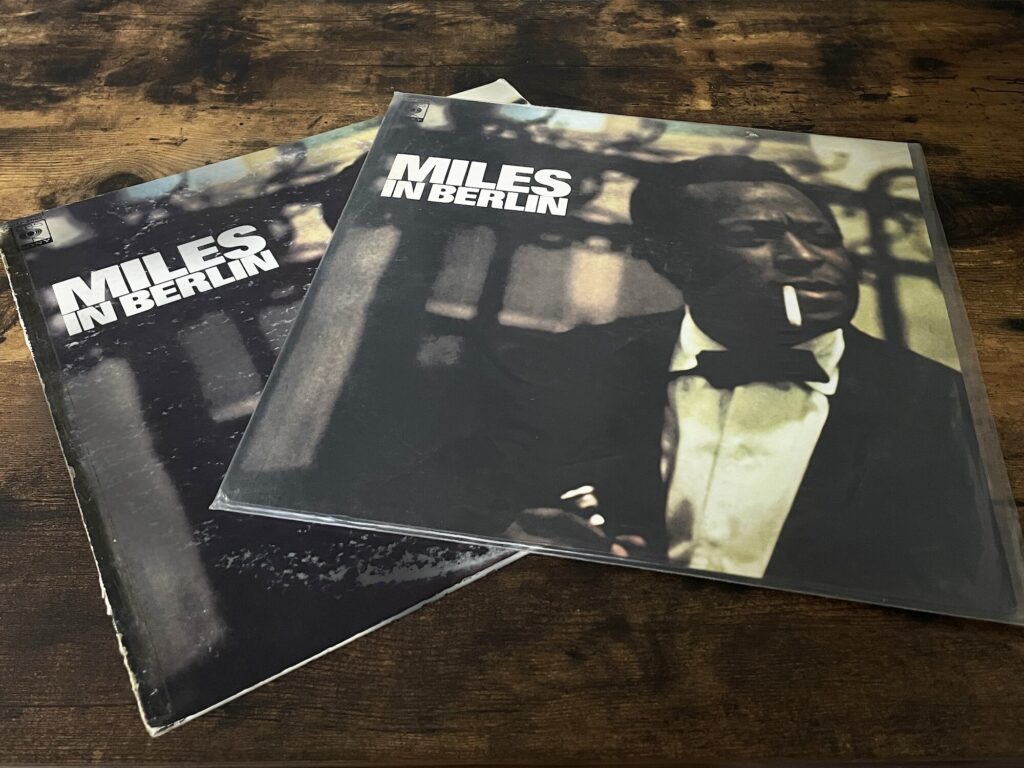
など、アナログ・レコードの音を良い状態のまま高品質でデジタル化することで、お気に入りのレコードを末長く楽しむことができます。
ADI-2 Proを使用することで、以下の機能が利用できます。

アナログを細部まで再現する高精度なAD変換
ADI-2 ProのAD機能は、マスタリング・スタジオでアナログ機器を通して処理された音をデジタルで細部まで正確に再現する用途でも使用され、無色透明で高解像度、他に類を見ない低ノイズ、低歪みのアナログ入力のキャプチャーを可能にします。
幅広い録音フォーマットに対応
最大PCM 768 kHz / DSD 11.2 MHzの録音・再生フォーマットに対応し、用途に合わせた妥協のないデジタル・アーカイブが可能です。
4つの入力基準レベルによる最適な録音
高品位なアナログ回路で4つの入力基準レベルを切り替えることができ、さらに0〜6 dB範囲で0.5 dB単位でデジタル・ゲインを調整できます。これにより、使用する機器に合わせて適切なS/Nを保ったまま、レコードの音を最適なレベルで録音することができます。
プロフェッショナル仕様のメーター表示
高解像度IPSディスプレイにはプロフェッショナル仕様のピーク・レベル・メーター、RME DiGiCheck Spectral Analyzerをベースにしたバイクアッド(双二次)フィルターの「スペクトラル・アナライザー」が搭載され、入力信号を監視し、ノイズの確認や適切な入力レベルを視覚的に正確にモニタリングできます。
また、DigiCheckソフトウェアを使用すれば、各種オーディオ・測定ツールの測定結果をコンピューターの大画面でリアルタイムに確認できます。
EQフィルターでランブル・ノイズを除去
パラメトリックEQを使用して耳に聞こえない20 Hz以下の不要な超低音のレコードの雑音要素(ランブル・ノイズ)を除外し、音楽要素のみに最適化された信号を録音することができます。
必要なもの



①オーディオ・インターフェイス
本チュートリアルでは、ADI-2 Pro FS R Black Editionを使用します。
*そのほかのアナログ入力を搭載するBabyface Pro FSやFirefaceシリーズなどのRMEインターフェイスでも、DSDは対応しませんが、高音質なデジタル録音が可能です。
②レコードプレーヤー / フォノイコライザー
レコードプレーヤーとフォノイコライザーが必要になります。フォノイコライザーはレコードプレーヤー自体に搭載されているものや、プリアンプに搭載されているもの、または単体のものがあります。お使いのオーディオ機器をお確かめください。
③録音ソフト
本ガイドでは、PCM768kHz / DSD11.2MHz対応のSound it!を使用します。
*その他のDAWなどの録音ソフトを使用することも可能です。対応フォーマットについては各ソフトウェアをご確認ください。
機器の接続について
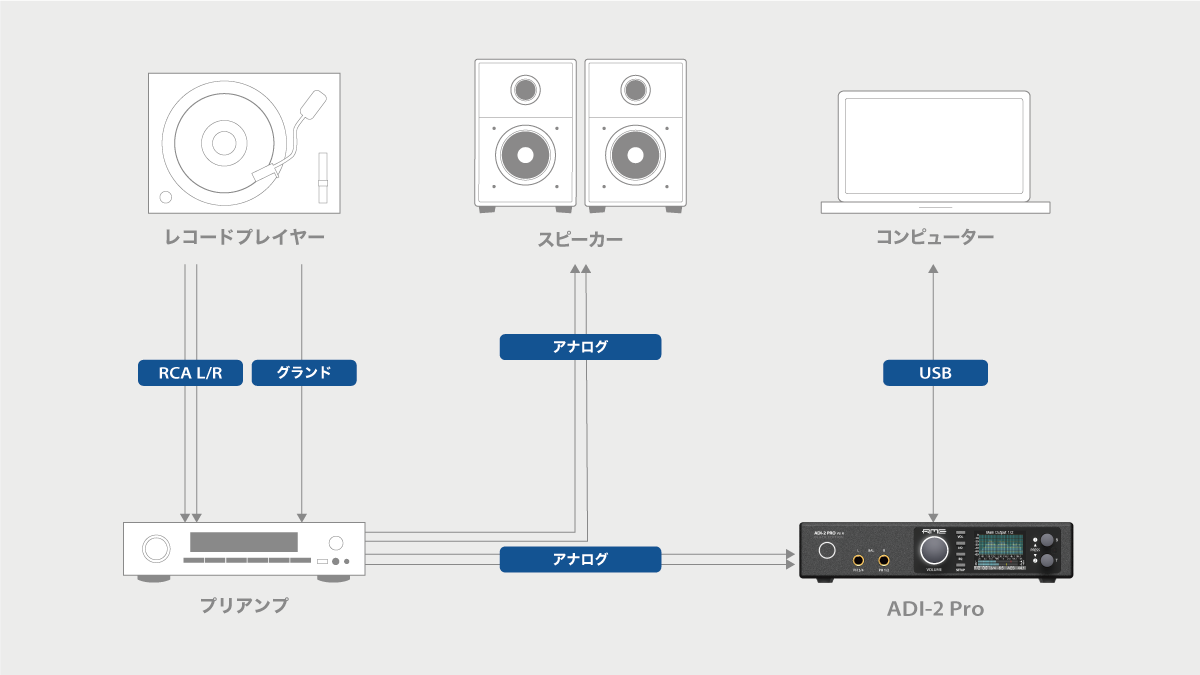
レコードプレイヤーをフォノイコライザーを搭載したプリアンプや単体のフォノイコライザーに接続します*。
プリアンプからADI-2 Proへはアナログ・ケーブルで接続します。これにより、ADI-2 Proの高品位なアナログ・デジタル(AD)変換を利用して録音することができます。
ADI-2 ProのXLR/TRSコンボジャックに接続する際は。右図のRCA-TSアダプター、もしくはRCA-TSケーブルを使用します。

*フォノイコライザーを搭載したレコードプレーヤーを使う場合は、フォノイコライザーをオンにして直接ADI-2 Proに接続できます。
レコードの準備
どれだけ高音質なフォーマットでデジタル録音したとしても、元々のレコードのコンディションが悪かったり、正しくレコードプレーヤーをセッティングできていないと台無しになってしまいます。デジタル化のみならず、アナログ・レコードを聴くだけだとしても、より良い音で楽しむためには以下のポイントが重要です。
- プレーヤーが水平になっている
- ゼロバランスが取れていて適切な針圧に調整できている
- 入念なレコードのクリーニング、静電気除去、針先のホコリ除去

Tips:EQフィルターでランブル・ノイズを除去
パラメトリックEQを使用して耳に聞こえない20 Hz以下の不要な超低音のレコードの雑音要素(ランブル・ノイズ)を除外して録音することができます*。
レコードプレーヤーのモーターからピックアップへと伝わる振動雑音(ランブル・ノイズ)やレコード盤の反りに起因するノイズなど、聴覚では再生音として認識できないような超低周波ですが、これらを予めカットすることで音楽要素のみに最適化された信号のみをデジタル化できます。
聴覚では認識できないとは言え音に処理を加えることに変わりはないため諸説ありますが、もしランブル・ノイズが気になる場合は、以下の手順を試してみてはいかがでしょうか?
*DSD録音を行う際には、DSDの規格上フィルターを適用できません。
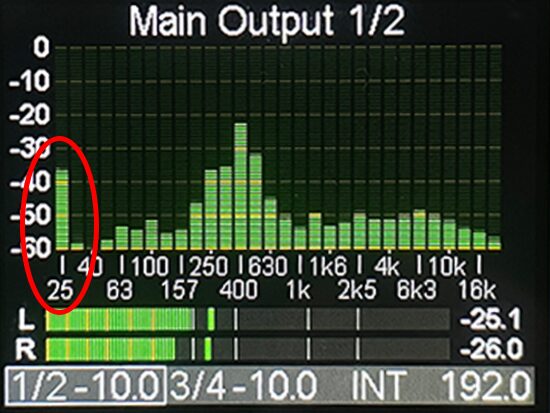
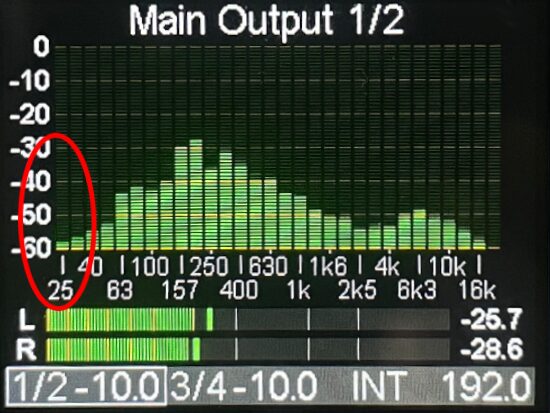
フィルターの設定
以下のパラメトリックEQのバンド1(ローカット)とバンド2(シェルフ)を組み合わせた急な傾斜のローカット・フィルターをアナログ入力に適用します。
EQボタンを押して、エンコーダー①を回し、Analog InputのEQ設定をします。設定後にEQボタンをもう一度押して、Analog Inputの”EQ Enable”をONにします。
バンド1の設定値:ゲイン値 +0、周波数 35 Hz、Q値 1.1
バンド2の設定値:ゲイン値 -12、周波数 20 Hz、Q値 1.1
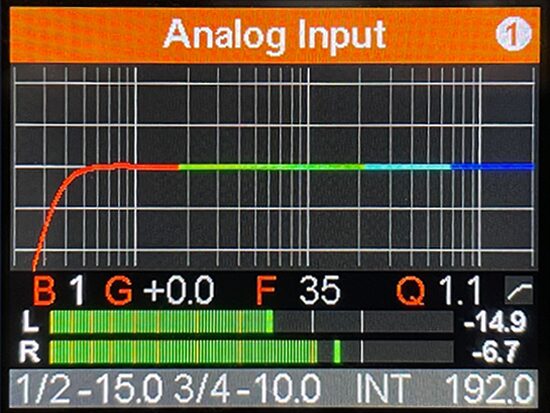
以上で設定は完了です。この状態で以下の手順に進み、入力レベルを調整して録音します。なお、録音時には入力にフィルターを適用しないで、ADI-2 Proで再生する際に出力側にフィルターを適用することでも同様の効果が得られます。
録音のセットアップ
STEP1:オーディオポートの設定
①必要のないソフトウェアが立ち上がっていないことを確認し、Sound It!を起動します。
②起動時にオーディオポートの設定画面が表示されますので、出力デバイスと入力デバイスにADI-2 Proまたは、ご使用されるRMEインターフェイスを選択します。Core Audio画面が表示されますのでそのままOKを押します。
※Windowsの場合は、ASIO MADIface USBを選択してからASIO設定でOKを押します。
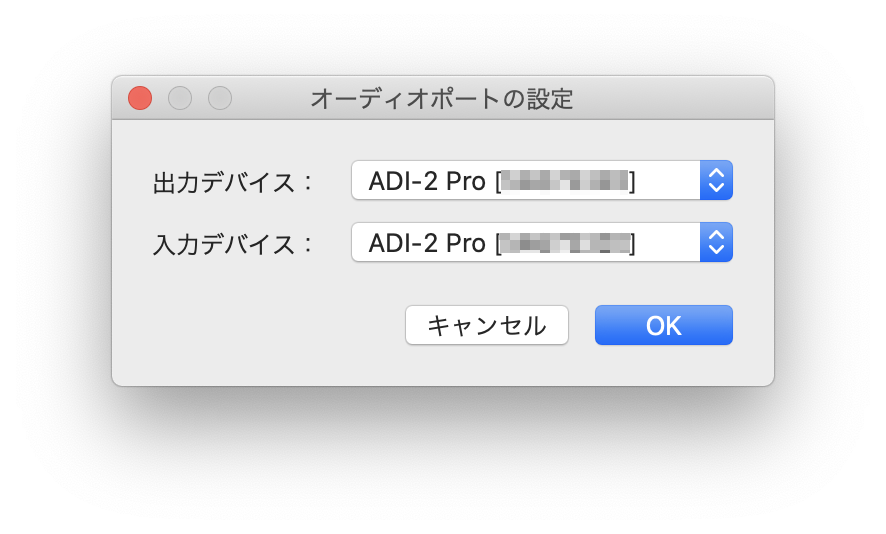
STEP2:サンプル・レートの設定
①ファイルメニューでファイルを新規作成します。
②オーディオファイルの新規作成画面が表示されますので、「フォーマット変更」ボタンを押します。
③任意のフォーマットに変更してOKを押します。
*ここでは24 Bit / 192 kHzに設定しています。さらに高音質のPCMフォーマットや「アナログらしい音」の再現に最適なDSDフォーマットで録音することも可能です。DSDフォーマットでの録音手順はTIPSをご確認ください。
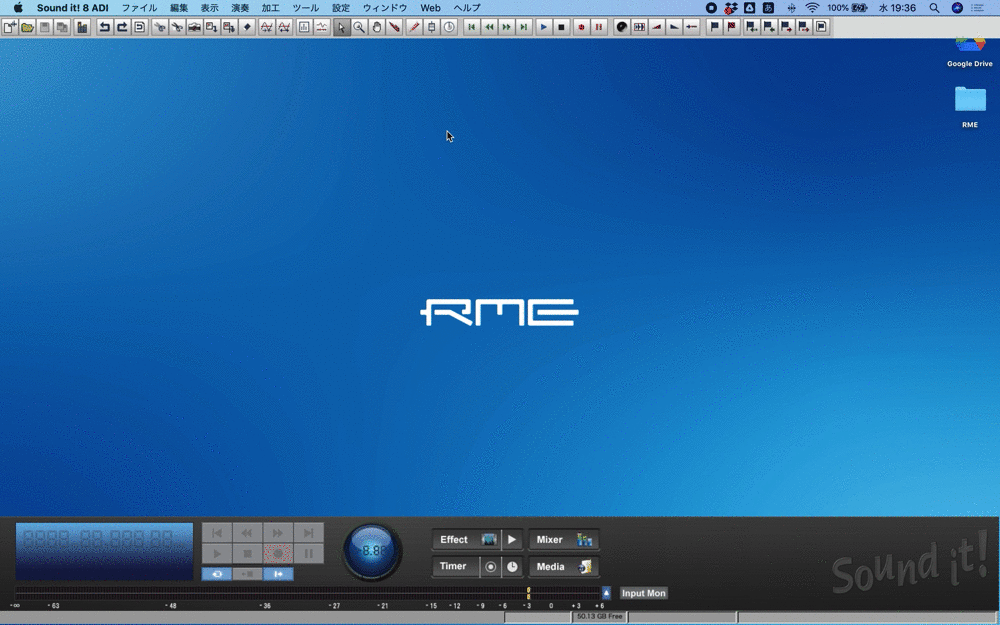
STEP3:録音する
①それぞれの機器が正しく接続されていることを確認してください。
②ADI-2 ProのAnalog Inputのレベル・メーターが赤くOVRになる箇所がないようにレベルを調整します。本ガイドでは余裕を持ってメーターが-6 dB付近で触れるように以下の方法で設定します。
まずAnalog Inputの入力リファレンス・レベルを+4 dBuに設定します。その際、Auto Ref LevelはOFFになっていることを確認してください。
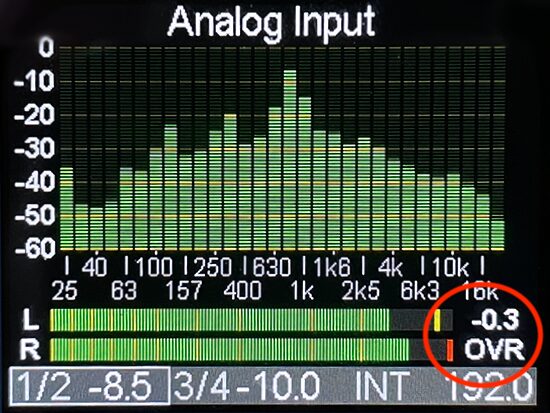
レコードの一番音量が大きい箇所を再生し、レベル・メーターがOVR表示になる場合は、入力リファレンス・レベルを+13 dBuに変更します。
最後に、入力のレベルメーターが-6 dB付近を示すようにLeftチャンネルとRightチャンネルのTrim Gainをそれぞれ上げてレベルを微調整します。-6 dBと言う値はレコードの予期しないノイズのためにヘッドルーム(余裕)を確保したものですが、レベルメーターがOVRを示さない限りは-6 dB以上になっても問題ありません。
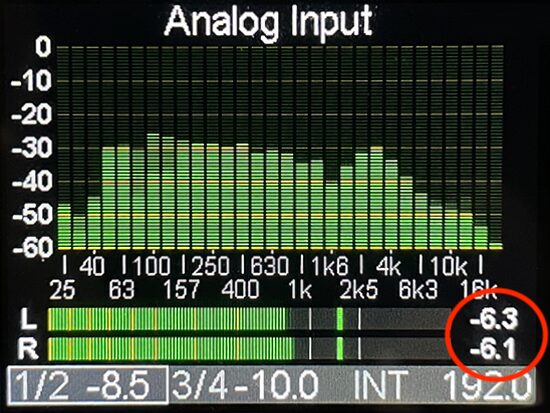
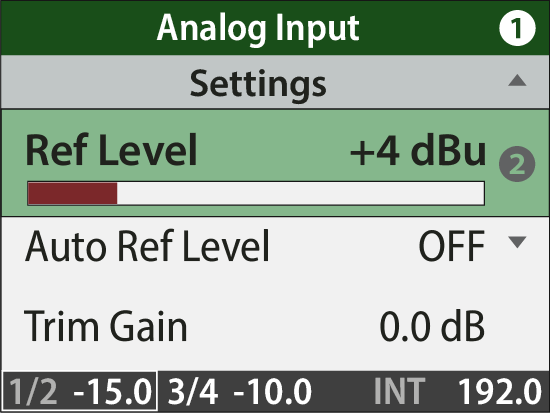
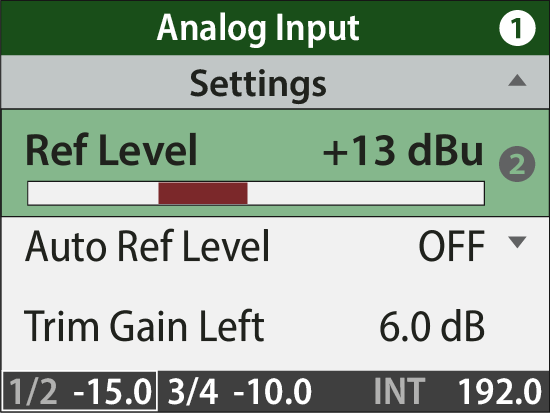
以上で入力レベル設定は完了です。
*この時、Sound it!側では「Input Mon」を押して、音源のモニタリングができるようにします。
③レベルを設定したら、Sound it!の録音ボタンを押し、同時にレコードを再生します。
④停止ボタンを押して録音を完了し、ファイルメニューから名前をつけて保存を選択し、保存してデジタル化は完了です。

Tips:DSDフォーマットで録音する場合
DSDは一般的には録音後に編集ができないため、一般的な音楽制作のスタジオ録音にはなかなか採用されない規格ではありますが、編集の必要がない生のライブ演奏やアナログ音源をそのままデジタル化する際によく選択される規格です。DSDデータは編集ができないため、アナログ・レコードをカッティングするのと同じことで録音時の再生音が最終のファイルとなります。よってボリュームの設定やレコードのクリーニングが綺麗な録音をするための重要なポイントです。
①STEP:2のサンプル・レートの設定で、「11.28M(DSD256)」に設定します。
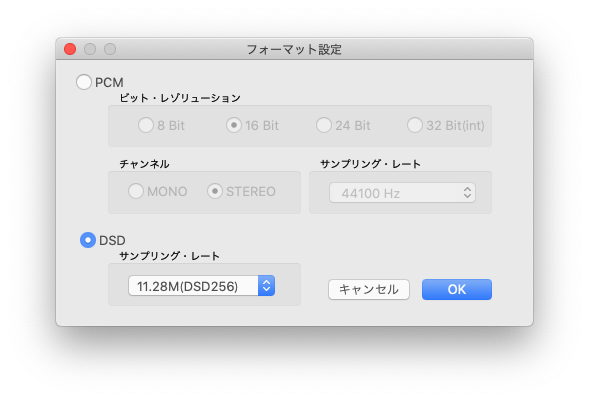
②STEP:3の②でリファレンス・レベルの設定と同時に、ADI-2 Proの”AD Conversion”をDSDに設定します。
I/Oボタンを押して、エンコーダー①を回しAnalog Inputページに入ります。次にエンコーダー②を回して”Settings”に入ります。エンコーダー②を数回押し、”AD Conversion”の項目でエンコーダー②を回してDSDに設定します。
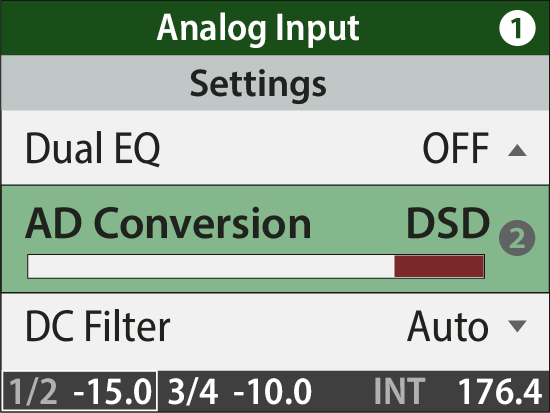
DSDデータの特徴は編集ができないということです。つまりアナログレコードをカッティングするのと同じことで録音時の再生音が最終のファイルとなります。よってボリュームの設定やレコードのクリーニングが綺麗な録音をするための重要なポイントです。
ADI-2 Pro / ADI-2 DACシリーズについて
ADI-2 Pro / ADI-2 DACシリーズは、RMEのフラッグシップ・マスターAD/DAコンバーターです。最高クラスの音質と卓越したSN比を実現し、録音、測定、マスタリングの最適な選択肢となります。また、柔軟なデジタル接続に対応し、あらゆる場面で快適に使用できるため、優れた音質と柔軟な設定、左右個別のEQ調整機能など、パワフルなDSP処理を組み合わせることで優れたモニタリング・システムやヘッドフォンおよびスピーカーの補正ツールとしても活用することができます。









